'>

Kui proovite oma videomängule juurde pääseda, näiteks Black Ops Ⅲ, pole see kahjuks nagu varem õnnestunud. Selle asemel näete seda viga, öeldes: Kehtivat videokaarti DX11 ei leitud . See on tõesti tüütu asi, kuna te ei saa oma mänge mängida. Kuid ärge muretsege. Sina SAAB parandage see viga selle juhendi kaudu.
DX11 (DirectX 11) on Windowsi graafikatehnoloogia, mis toidab teie videomänge. Kui näete viga „Kehtivat videokaarti DX11 ei leitud”, tähendab see tavaliselt, et teie videokaardi draiver on rikutud, aegunud või puudub. Selle probleemi saate lahendada videokaardi draiveri puhta installimise kaudu.
Järgige palun:
Kõigepealt desinstallige videokaardi draiver
Märge: Ärge muretsege, kui kaotate pärast videokaardi draiveri desinstallimist monitoriekraani. Teie Windowsi süsteem kasutab selle asemel vaikegraafika draiverit.
1) Vajutage klaviatuuril nuppu Windowsi logo võti  ja R koos käivitada kast Run.
ja R koos käivitada kast Run.
2) tüüp devmgmt.msc ja klõpsake nuppu Okei .
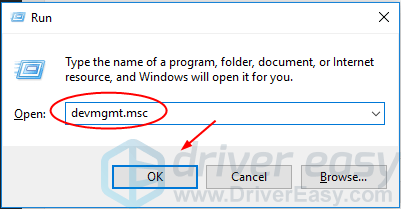
3) Paremklõpsake oma videokaardi draiverit Ekraaniadapterid jaotises. Seejärel klõpsake nuppu Desinstallige seade .
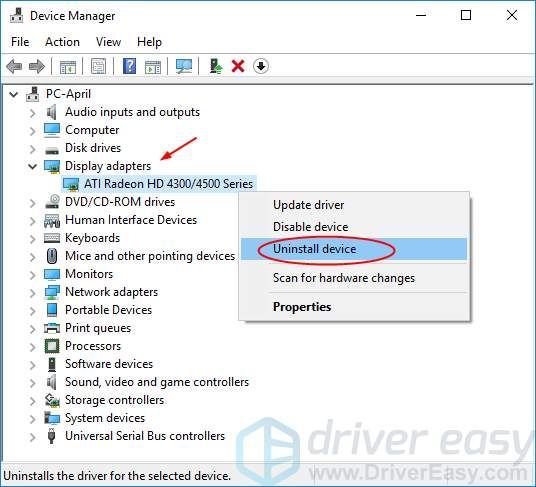
4) Märkige Kustutage selle seadme draiveritarkvara . Siis Desinstalli .
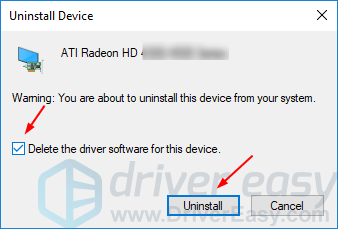
Teiseks laadige alla ja installige oma Windowsi uusim videokaardidraiver
Õige videokaardi draiveri allalaadimiseks võite alla laadida oma videokaardi tootja veebisaidilt (nt) NVIDIA , AMD ja Intel või arvuti tootja veebisaidilt.
Kui teil pole aega, kannatust või kui te pole arvutitarkus, laske Juhi lihtne siis sind aidata. Selle abiga saate hüvasti jätta juhi peavalude ja viivitustega igavesti.
Driver Easy tuvastab teie süsteemi automaatselt ja leiab sellele õiged draiverid. Te ei pea täpselt teadma, millist süsteemi teie arvuti töötab, te ei pea riskima vale draiveri allalaadimise ja installimisega ning te ei pea muretsema installimisel vea pärast.
1) Lae alla ja installige Driver Easy. Seejärel käivitage see oma Windowsis.
2) Klõpsake nuppu Skannida nüüd . Kõik teie arvuti draiveritega seotud probleemid tuvastatakse vähem kui 1 minuti jooksul. Teie graafiline draiver pole erand.
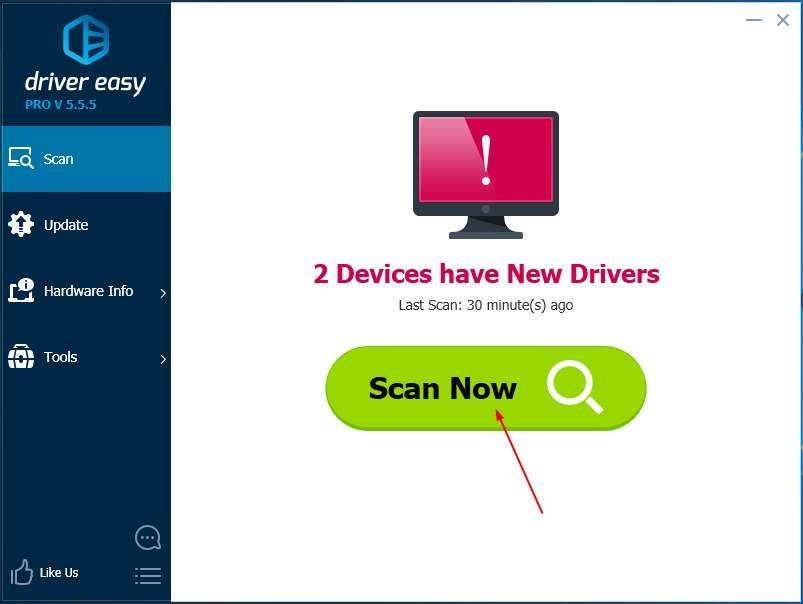
3) Kui proovite tasuta versiooni, klõpsake nuppu Uuenda märgitud graafikadraiveri kõrval selle draiveri õige versiooni automaatseks allalaadimiseks ja installimiseks.
Või kui kasutate Pro versiooni, klõpsake nuppu Värskenda kõik faili õige versiooni automaatne allalaadimine ja installimine kõik draiverid, mis teie süsteemis puuduvad või on aegunud.(Pro versioonile saate täieliku toe ja 30-päevase raha tagasi garantii)
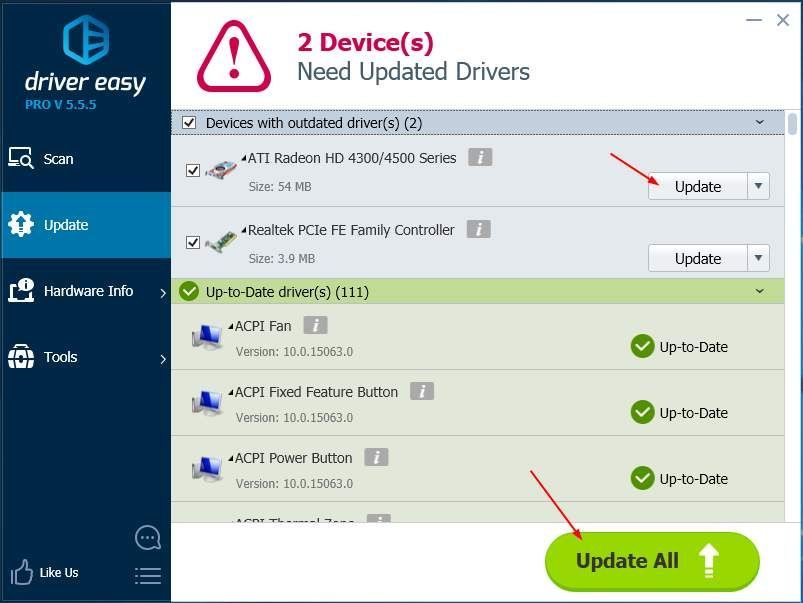
4) Taaskäivitage arvuti ja proovige avada oma videomäng, et näha, kas see töötab.






